Seguramente te has dado cuenta de que es posible controlar el uso de datos móviles de tu Samsung Galaxy A52s. Es una nueva característica de Android que es bastante útil porque no necesariamente te das cuenta de cómo estás usando tu plan de Internet. Y, aunque los paquetes ahora son bastante sustanciales, no es inusual consumirlos todos antes de fin de mes. Sin embargo, es posible que no necesite que las personas puedan acceder a su uso de datos.
Precisamente, en esta guía, le mostraremos ¿Cómo eliminar el historial de uso de datos en su Samsung Galaxy A52s? En este contexto, primero, le mostraremos cómo usar esta función, luego, cómo eliminar el historial de uso de datos móviles primero a través de la configuración de su Samsung Galaxy A52s y, para finalizar, gracias a una aplicación específica.
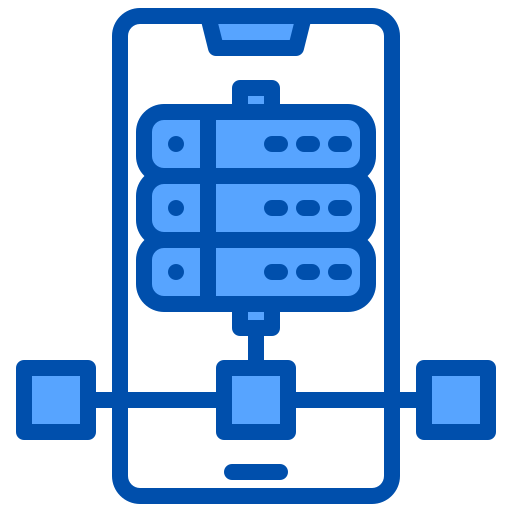
¿Cómo usar el historial de uso de datos móviles en un Samsung Galaxy A52s?
Como le explicamos rápidamente en la introducción, hay una manera de averigüe su uso de datos móviles en su Samsung Galaxy A52s. Esta función es particularmente relevante para permitirle mejorar apuntar a las aplicaciones que consumen más energía Además, aún podrá identificar la distribución de datos en primer plano y fondo .
Es una buena técnica para notar si alguna vez exageramos con una aplicación en particular, no nos damos cuenta, sin embargo, muy a menudo son las redes sociales las que más datos móviles consumen en nuestro Samsung Galaxy A52s. De hecho, los videos se cargan automáticamente con la mejor calidad disponible y, si alguna vez tiene una buena cobertura de red, inevitablemente los cargará con la máxima calidad. Esto puede representar muy rápidamente varios gigabytes de datos de Internet consumidos.
Para usarlo, el proceso es particularmente fácil, siga las siguientes pautas para lograrlo:
- Abra la "Configuración" de su Samsung Galaxy A52s
- Luego ve al menú "Conexión"
- Toca la pestaña "Uso de datos"
- En este menú, puede distinguir el volumen de datos consumidos durante un período (en la mayoría de los casos, el mes actual)
- Si desea evaluar la distribución de su aplicación de datos por aplicación, haga clic en "Uso de datos móviles"
- De hecho, tendrás acceso a la lista de tus aplicaciones que consumen datos móviles, desde las que más consumen hasta las que menos.
- Finalmente, para conocer la cantidad de uso de datos móviles de las aplicaciones en su Samsung Galaxy A52s en primer plano y en segundo plano, haga clic en la aplicación que le interese para tener acceso a los detalles.
¿Cómo borrar el historial de uso de datos en Samsung Galaxy A52s?
Ahora vamos a la parte que seguramente te interesa más, ¿Cómo borrar el historial de uso de datos de votación del Samsung Galaxy A52s? Este esquema no es muy intuitivo, será necesario ser astuto para realizarlo, pero tenga la seguridad de que es en gran parte factible, incluso sin ser un experto en nuevas tecnologías.
¿Cómo eliminar el historial de uso de datos a través de la configuración de su Samsung Galaxy A52s?
Primero presentaremos la manipulación para las personas que no necesitan o no tienen suficientes datos móviles disponibles para descargar una aplicación dedicada a esta función. Como habrás entendido, las últimas versiones de Android cuidan mucho la gestión del uso de datos de internet de tu Samsung Galaxy A52s, eso sí, no hay ningún botón para borrar directamente este contenido, descubre el truco que encontramos para resetearlos:
- Ve a la "Configuración" de tu Samsung Galaxy A52s
- Pulsa el menú "Conexiones"
- Finalmente, vaya al submenú "Uso de datos"
- Ahora tendrá que editar la fecha de inicio de registro de datos para hacer esto, haga clic en "Ciclo de facturación"
- Finalmente en "Iniciar ciclo de facturación" ingresa la fecha actual, vas de esta manera eliminar todo el historial de datos en su Samsung Galaxy A52s
¿Cómo borrar el historial de uso de datos de Internet de un Samsung Galaxy A52s usando una aplicación?
Segunda opción, en el caso de que tu versión de Android sea demasiado antigua y no admita esta función, tranquilo, también puedes realizarla mediante una aplicación específica. Después de experimentar con varias aplicaciones, le recomendamos que utilice Mi Data Manager para borre el historial del uso de datos móviles de su Samsung Galaxy A52s. Aplicación mucho más completa e intuitiva que la versión nativa de Android. Descubra la técnica a continuación:
- Descargue e instale la aplicación Mi Data Manager en tu Samsung Galaxy A52s
- Abre la aplicación
- Toca las tres pequeñas barras horizontales en la parte superior de la pantalla.
- Ve a la "Configuración" de la aplicación.
- Toca "Eliminar historial de datos".
En el caso de que tenga problemas de conexión a Internet en su Samsung Galaxy A52s mientras aún tiene un plan, no dude en leer nuestro pequeño archivo sobre este tema.
Si quieres tantos tutoriales como sea posible para convertirte en el rey del Samsung Galaxy A52s, te invitamos a explorar los demás tutoriales de la categoría: Samsung Galaxy A52s.
